FilmaticAI社製品 ColorClone インストール方法
この度は株式会社フラッシュバックジャパン取扱「FilmaticAI社製品」をご利用頂き誠にありがとうございます。ここではColorCloneのインストール方法をご案内致します。
ColorClone インストール方法:Step 1
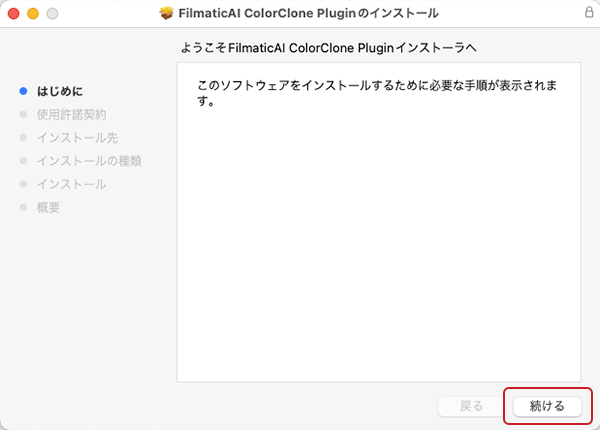
ここではMac版を例にインストール方法をご案内いたします。
まず最初にダウンロードしたインストーラーを管理者権限のアカウントで起動します。
「続ける」をクリックします。
ColorClone インストール方法:Step 2
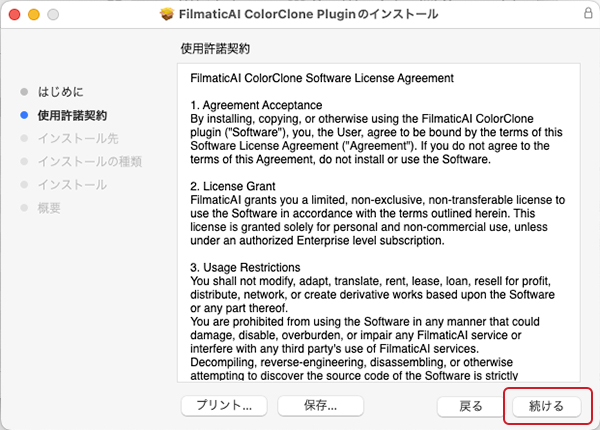
ソフトウェアを使用する際の使用許諾規約が表示されます。内容をご確認いただき、ご了承いただけたら、「続ける」をクリックします。
ColorClone インストール方法:Step 3
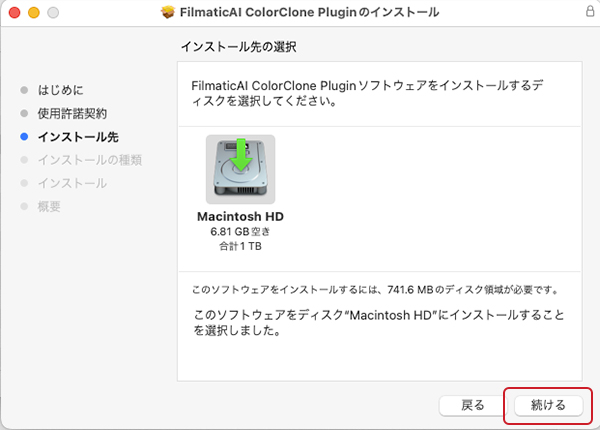
インストール先の選択が表示されます。「続ける」をクリックしてインストールを開始します。
ColorClone インストール方法:Step 4
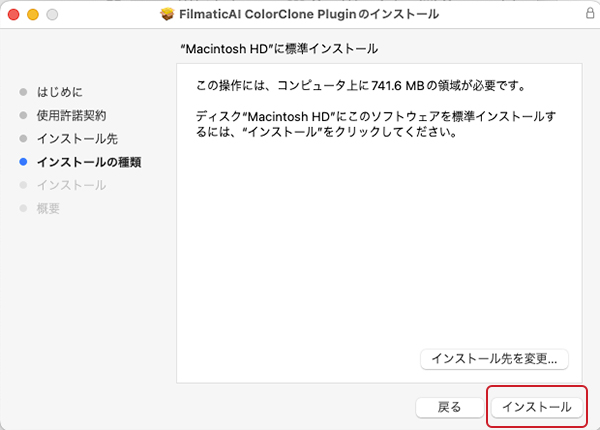
インストールの種類が表示されます。「インストール」をクリックしてインストールを開始します。
ColorClone インストール方法:Step 5
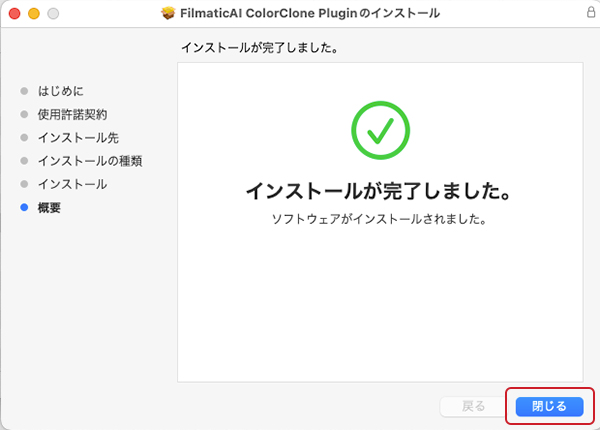
「インストールが完了しました」と表示したらインストールは完了です。「閉じる」をクリックしてインストーラーを終了します。
ColorClone アンインストール方法
ColorCloneをアンインストールする場合は、以下のディレクトリからFilmaticAIPluginファイルを削除してください。
Mac:Macintosh HD > ライブラリ > OFX > Plugins > FilmaticAIPlugin.ofx.bundle
Windows: C:\Program Files\Common Files\OFX\Plugins\FilmaticAIPlugin